文章目录
一、初学者的灵魂发问(必看!!!)
刚接触Visual Studio的新手小白们,是不是经常对着菜单栏这三个选项陷入沉思👇:
- 生成解决方案(Ctrl+Shift+B)
- 重新生成解决方案
- 清理解决方案
(来自后台的真实吐槽)“这三个选项长得跟三胞胎似的,每次编译都要纠结选哪个?到底有什么区别啊?选错了会不会搞坏项目?”
二、解剖三大编译操作(原理级解析)
2.1 生成解决方案(Build)
- 底层机制:只编译修改过的文件(增量编译)
- 编译速度:⚡闪电级(平均比重新生成快3-5倍)
- 典型场景:
- 修改了单个.cs文件后测试
- 添加新类但未修改现有代码
- (重要提醒)调试时突然报错但代码没改过
// 修改前
public class Calculator{
public int Add(int a, int b) => a + b;
}
// 修改后(只改方法体)
public class Calculator{
public int Add(int a, int b) => a * b; // 故意写错测试
}
2.2 重新生成解决方案(Rebuild)
- 核弹级操作:先清理再完整编译(⚠️注意不是简单的重新编译)
- 耗时警告:大型项目可能耗时10分钟+
- 必用场景:
- 修改了项目配置(比如.NET版本)
- 引用第三方库更新后
- 出现"明明代码没问题却报错"的灵异事件
- (血泪教训)更换开发环境后首次编译
<!-- 修改.csproj文件示例 -->
<PropertyGroup>
<TargetFramework>net6.0</TargetFramework> → net8.0
</PropertyGroup>
2.3 清理解决方案(Clean)
- 大扫除模式:删除所有编译中间文件
- 执行后:
- bin/obj目录清空
- 可执行文件消失(别慌!)
- 适用情况:
- 需要干净打包项目时
- 磁盘空间告急(实测可释放数GB空间)
- 准备切换编译模式(Debug/Release)
三、深度对比表(建议收藏)
| 对比项 | 生成解决方案 | 重新生成解决方案 | 清理解决方案 |
|---|---|---|---|
| 编译范围 | 增量编译 | 全量编译 | 无编译操作 |
| 中间文件处理 | 保留 | 删除后重建 | 完全删除 |
| 典型耗时 | 1x | 3x-10x | 0.5x |
| 对代码影响 | 无 | 无 | 无 |
| 常用快捷键 | Ctrl+Shift+B | 无 | 无 |
(实测数据)在包含200个项目的解决方案中:
- 生成:平均45秒
- 重新生成:6分30秒
- 清理:10秒
四、避坑指南(来自5年代码血泪史)
4.1 经典错误案例
- ❌ 循环依赖导致生成失败却反复点生成
- ❌ 修改NuGet包版本后不重新生成
- ❌ 在CI/CD流水线中使用生成而非重新生成
4.2 正确打开方式
- 日常开发:生成解决方案(每天至少按100次)
- 提交代码前:重新生成+清理(确保环境无关)
- 持续集成:必须使用重新生成(避免缓存污染)
# CI流水线正确命令示例
MSBuild MySolution.sln /t:Rebuild /p:Configuration=Release
五、高手进阶技巧
5.1 并行编译设置
在工具→选项→项目和解决方案→生成并运行:
- 最大并行项目生成数(建议设为CPU核心数+1)
- MSBuild输出详细级别(调试时设为"详细")
5.2 条件编译妙用
#if DEBUG
Console.WriteLine("Debug模式");
#else
Console.WriteLine("Release模式");
#endif
5.3 自定义生成事件
在项目属性→生成事件中设置:
- 预生成事件(如版本号自动生成)
- 后期生成事件(如自动复制dll到指定目录)
六、终极选择决策树(一键判断)
遇到编译问题时,按这个流程走:
开始
│
├─ 是否修改了项目配置/引用? → 重新生成
│
├─ 是否切换了Git分支? → 清理+重新生成
│
├─ 是否只是代码小改动? → 生成
│
└─ 是否要打包发布? → 清理+重新生成(Release模式)
七、冷知识彩蛋
- VS2019开始支持"快速生成"(后台编译)
- 按住Ctrl点生成按钮可跳过启动项目
- 解决方案资源管理器右键项目可单独操作
- (黑科技)命令行编译速度比IDE快20%
最后送大家一句话:“生成看心情,重建保平安,清理解千愁!” 遇到编译问题不要慌,先喝杯咖啡再选对操作,效率翻倍不是梦~




















 3619
3619

 被折叠的 条评论
为什么被折叠?
被折叠的 条评论
为什么被折叠?








